После размещения лестницы автоматически выводится диалог для настройки параметров лестницы. Для прямой лестницы, изменения параметров в открывшемся диалоге влияют на расположение заданных точек. При изменении длины лестничного марша перемещается точка выхода, точка 1 остается на том же месте. При изменении ширины лестницы перемещается точка 3.
Удаление лестницы
Отметьте нужную
лестницу в режиме выбора ![]() , щелчком левой клавиши мыши по изображению
лестницы. Выбранная лестница изображается на экране красным цветом. При нажатии
клавиши Del или с помощью команды меню Обработать/Удалить
все/Лестницы лестница удаляется.
, щелчком левой клавиши мыши по изображению
лестницы. Выбранная лестница изображается на экране красным цветом. При нажатии
клавиши Del или с помощью команды меню Обработать/Удалить
все/Лестницы лестница удаляется.
Как было отмечено ранее, при установке лестницы автоматически образуются соответствующие проемы в перекрытии текущего этажа, которые при удалении лестницы тоже должны быть удалены. Если щелкнуть мышью по лестнице, то сначала выбирается проем, а при повторном щелчке выбирается лестница.
Если необходимо удалить все лестницы на изображении, это можно сделать с помощью меню Обработать/Удалить все/ Лестницы.
Задание №3
Создание второго этажа установка лестницы и двускатной крыши.
Порядок выполнения задания.
1.
Откройте ранее созданный проект, и если проект находится в режиме
дизайна, то следует перейти в режим конструирования с помощью клавиши F12 или
используя кнопку ![]() .
.
2. Создайте верхний этаж. Для этого выполните команду меню "Этаж/новый этаж сверху". В закладке "Общее" определите "высота этажа" = 230, в закладке "Перенос данных"выберите "ничего".
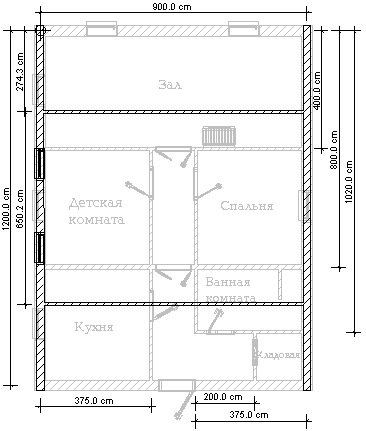 |
Рис. 3. План второго этажа.
3.
Проведите стены верхнего этажа. Добавьте два таких же окна как на первом
этаже и одно "Двустворчатое окно" ![]() , изменив их характеристики "Высота"=100
и "Высота подоконника"=75.
, изменив их характеристики "Высота"=100
и "Высота подоконника"=75.
Расположение стен и окон второго этажа показано на рисунке 3 (более светлые линии элементы первого этажа).
4.
Так как лестница устанавливается "снизу вверх", то следует
"опустится" на первый этаж. Для этого в выпадающем списке выберите
"Первый этаж". Далее на вертикальной панели инструментов выберите тип
лестницы "Прямая лестница (дерево)" ![]() , и установите лестницу задавая каждую точку
щелчком мыши (положение входа, направление и длину входа, и направление и длину
выхода).
, и установите лестницу задавая каждую точку
щелчком мыши (положение входа, направление и длину входа, и направление и длину
выхода).
5.
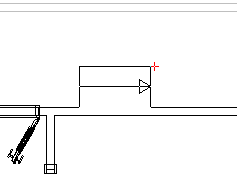 |
Рис. 4. Установка лестницы.
6. Установите двухскатную крышу.
·
Для этого нажмите кнопку "Установка крыши"![]() и выберите способ
установки "Задать контур крыши как многоугольник"
и выберите способ
установки "Задать контур крыши как многоугольник"![]()
· Находясь на уровне "Верхнего этажа" с помощью мыши установите точки крыши по внешним углам стен первого этажа и нажмите клавишу Esc.
·
В открывшемся диалоге "Редактор крыши" с
помощью стрелок "Стороны общего плана:" ![]()
![]() поверните изображение крыши широкой
стороной к себе и установите "Угол наклона" = 90º.
Аналогично установите и для второй широкой стороны дома.
поверните изображение крыши широкой
стороной к себе и установите "Угол наклона" = 90º.
Аналогично установите и для второй широкой стороны дома.
· Нажмите кнопку "Ok". Появившееся сообщение "Высота крыши" сообщает о том, что фронтон зашит не полностью и имеются просветы. Программа предлагает определить другой этаж, что и требуется сделать.
7. Определяем новый этаж.
· В главном меню выбираем "Этаж/Новый этаж сверху".
· В диалоге "Этажи" в закладке "Общее" определяем "Обозначение" = "Чердачное помещение".
· В закладке "Перенос данных" выбираем "Перенести" = "Только общий план".
· Нажмите кнопку "Ok".
8. Сохраните проект.
Уважаемый посетитель!
Чтобы распечатать файл, скачайте его (в формате Word).
Ссылка на скачивание - внизу страницы.